Mitä tietää
- Selaimessa: kirjaudu sisään YouTube.comiin. Valitse Historia > Hakuhistoria > Tyhjennä koko hakuhistoria.
- Sovelluksessa: kirjaudu sisään YouTube-sovellukseen. Napauta sinua profiili -kuvaketta iOS:ssä tai valikosta kuvake androidissa. Nosturi asetukset > Poista hakuhistoria > Okei.
Tässä artikkelissa kerrotaan, kuinka voit tyhjentää YouTube-hakuhistoriasi selaimesta tai YouTube-sovelluksesta. Se sisältää myös ohjeet hakuhistorian tallentamisen keskeyttämiseen, jotta YouTube ei seuraa sitä.
Kuinka tyhjentää YouTube-hakuhistoriasi osoitteesta YouTube.com
Jos haet jotain YouTubesta ollessasi kirjautuneena tilillesi, hakutermi tallennetaan tilisi hakuhistoriaan. Jos et halua näiden tietojen tallentuvan, voit tyhjentää YouTube-historiasi milloin tahansa. Noudata näitä ohjeita tyhjentääksesi YouTube-hakuhistoriasi verkkoselaimessa.
-
Kirjaudu tilillesi osoitteessa YouTube.com.
-
Siirry vasemmanpuoleiseen valikkopaneeliin ja valitse Historia.
-
Valitse Hakuhistoria in Historian tyyppi osa oikeanpuoleista ruutua.
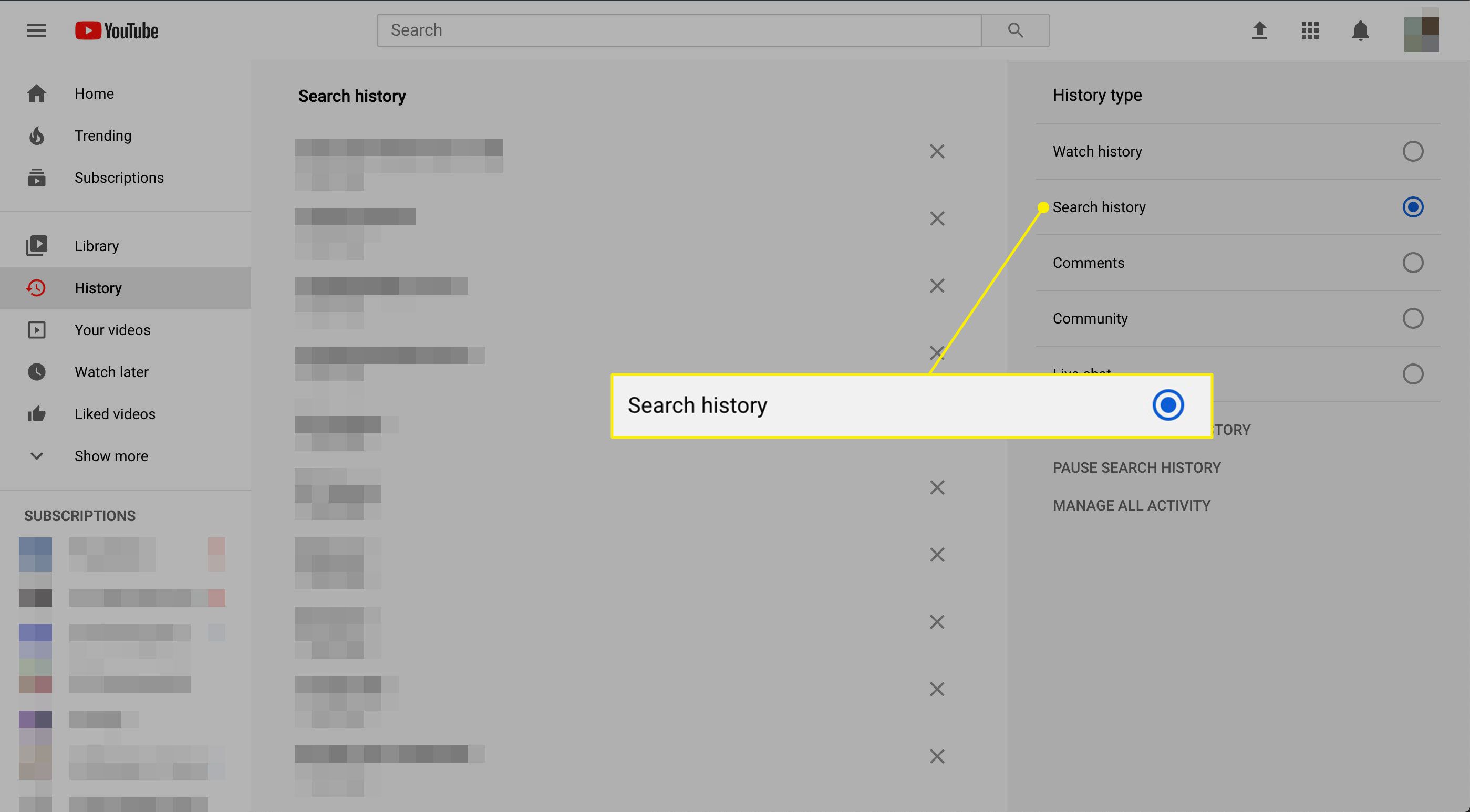
-
Valitse Tyhjennä koko hakuhistoria.
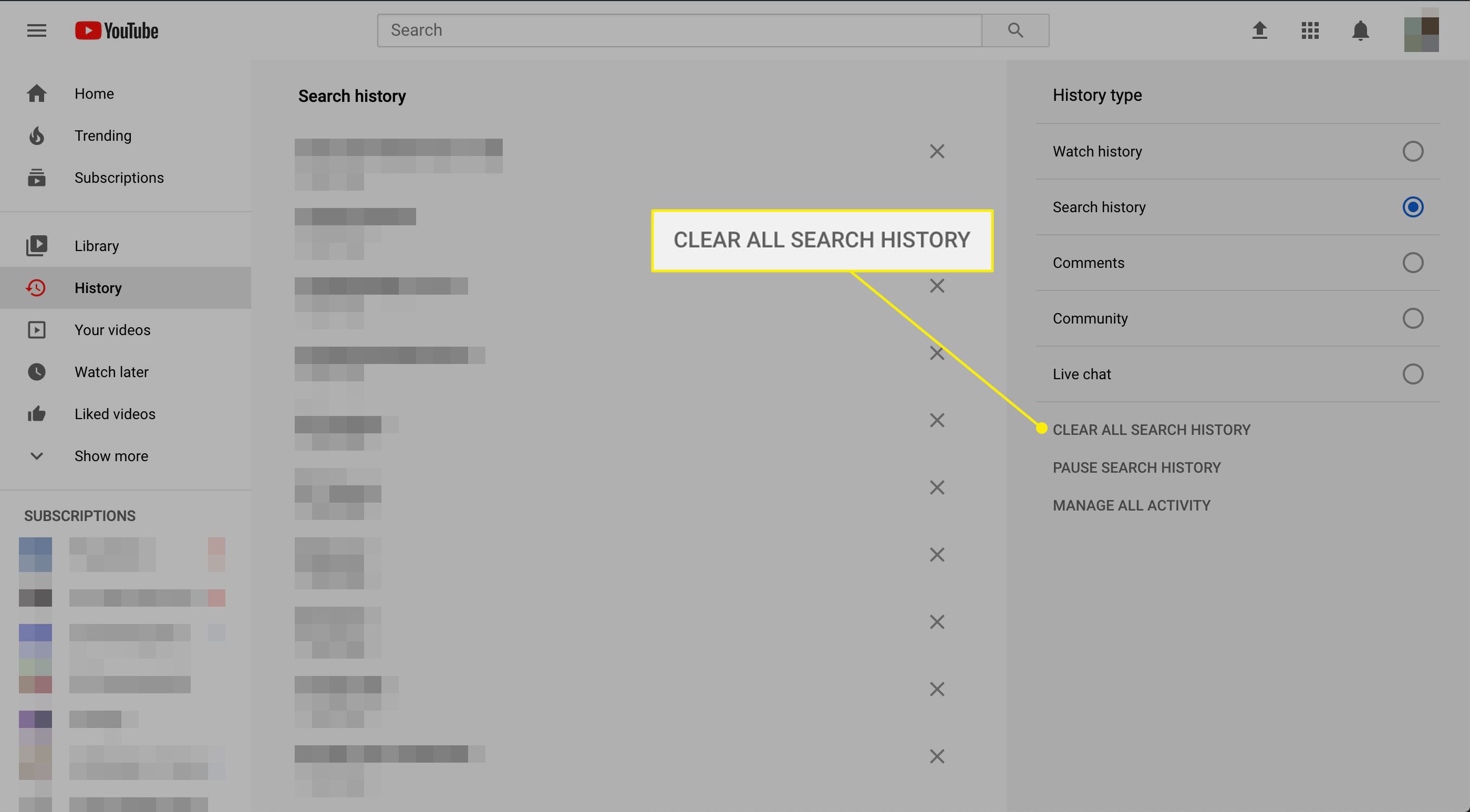
Voit poistaa yksittäisiä hakuja sen sijaan, että tyhjennät kaikki haut kerralla. Löydä hakusi Hakuhistoria lista. Viimeisimmät haut ovat yläosassa. Valitse X -kuvaketta yksittäisen kohteen vieressä poistaaksesi sen.
Kuinka tyhjentää YouTube-hakuhistoriasi YouTube-sovelluksella
Noudata näitä ohjeita tyhjentääksesi YouTube-hakuhistoriasi käyttämällä YouTube-sovellusta iOS:lle tai Androidille.
-
Avaa YouTube-sovellus laitteellasi ja kirjaudu sisään tilillesi.
-
Valitse tilisi iOS-laitteella profiili -kuvaketta näytön oikeassa yläkulmassa. Valitse Android-laitteella valikosta kuvake, jota edustaa kolme pystysuoraa pistettä.
-
Valitse seuraavalla välilehdellä asetukset.
-
Vieritä seuraavassa välilehdessä alas tai valitse Poista hakuhistoria in Historia ja yksityisyys -osio.
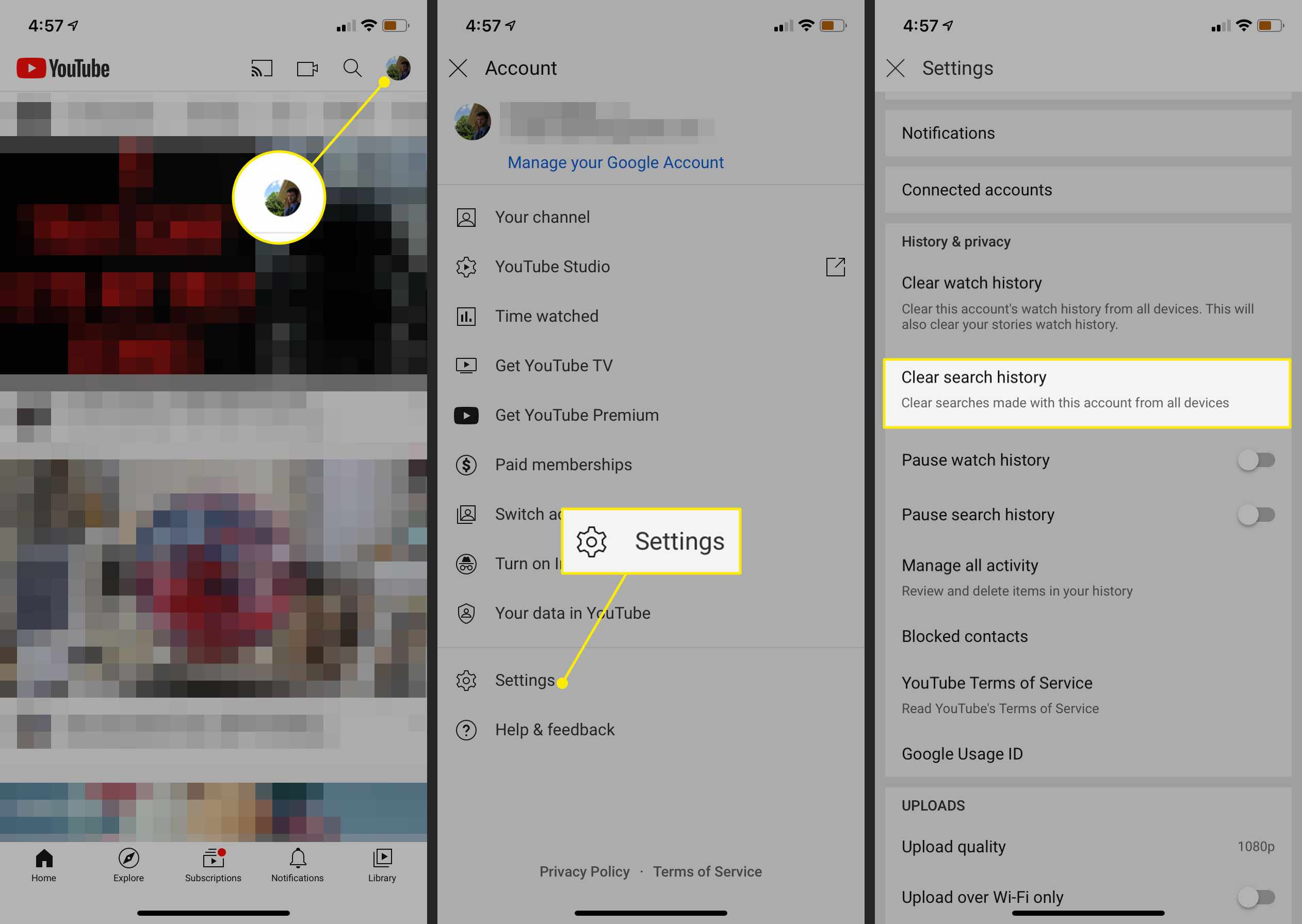
-
Näkyviin tulee ponnahdusikkuna, jossa kysytään, haluatko varmasti tyhjentää hakuhistoriasi. Valitse Okei tyhjentääksesi sen.
Voit poistaa yksittäisiä hakuja YouTube-sovelluksesta napauttamalla suurennuslasi kuvake. Luettelo aiemmista hauistasi tulee näkyviin hakukentän alle. iOS:ssä pyyhkäise vasemmalle haussa ja valitse Poista painiketta, joka tulee näkyviin. Androidissa napauta pitkään hakutermiä. Napauta näkyviin tulevassa ponnahdusikkunassa Poista poistaaksesi sen hakuhistoriastasi.
YouTube-hakuhistorian keskeyttäminen
Hakuhistorian tyhjentäminen aina voi olla hankalaa. Parempi vaihtoehto on keskeyttää se, jotta YouTube lopettaa sen seuraamisen tilapäisesti. Se pysyy taukotilassa, kunnes kytket sen takaisin päälle. YouTube.comissa voit keskeyttää hakuhistorian tallentamisen käyttämällä . valita Historia -välilehti ja valitse sitten Keskeytä hakuhistoria.
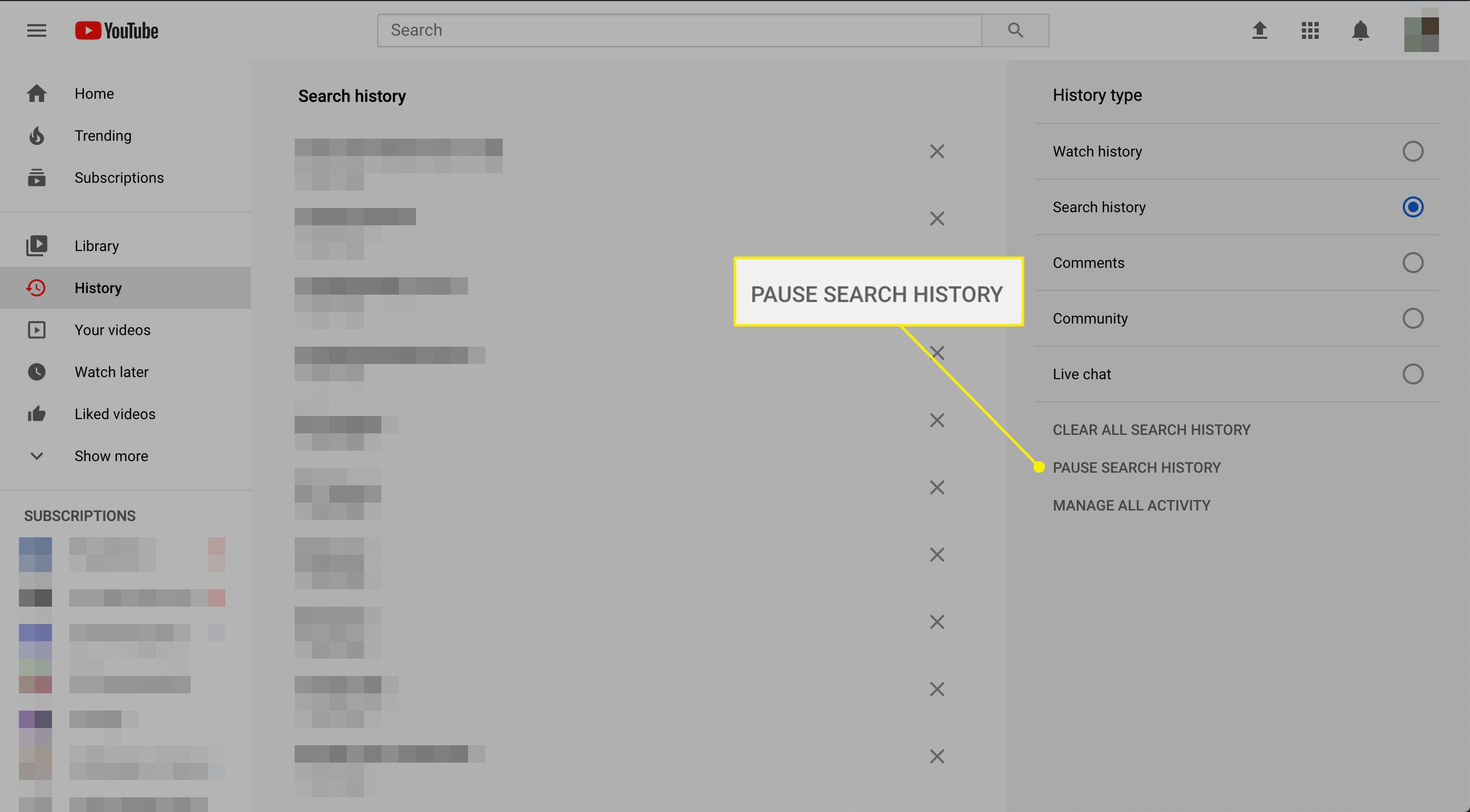
Napauta YouTuben iOS-sovelluksessa omaasi tilin profiili ja napauta sitten asetukset > Keskeytä hakuhistoria. Valitse YouTuben Android-sovelluksessa valikosta kuvake, jota edustaa kolme pystysuoraa pistettä, napauta asetukset > Historia ja yksityisyys ja käynnistää Keskeytä hakuhistoria.
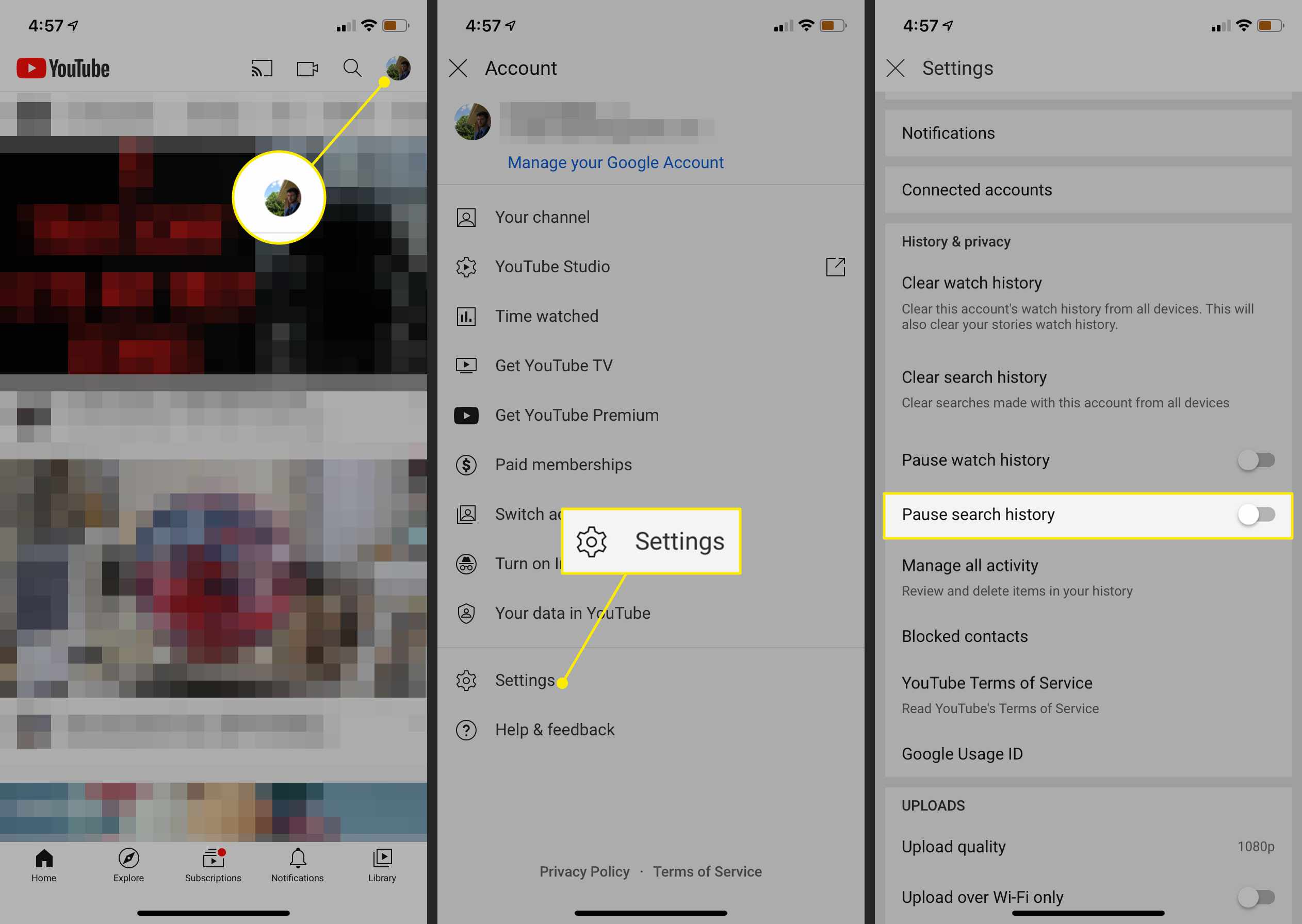
Miksi ihmiset tyhjentävät YouTube-hakuhistoriansa
Muut YouTube-käyttäjät tai kanavallasi vierailevat ihmiset eivät voi nähdä tai käyttää YouTube-hakujasi. Hakuhistoriasi vaikuttaa kuitenkin siihen, miten YouTube päättää näyttää sisältöä. YouTube näyttää tilisi etusivulla valikoiman suositeltuja videoita hakuhistoriasi perusteella. Kun YouTube-hakuhistoriasi tyhjennetään, nämä suositellut videot eivät enää näytä sitä, mitä olet hakenut aiemmin. Hakuhistoriasi kehottaa myös YouTubea ehdottamaan automaattisesti aiempia hakuja avattavassa valikossa, joka tulee näkyviin, kun alat kirjoittaa hakukenttään. Nämä aiemmat hakuehdotukset eivät enää näy hakuhistorian tyhjentämisen jälkeen.
